Вы можете получить Android 16 QPR2 любым из следующих способов:
- Получите Android 16 QPR2 на устройстве Google Pixel
- Настройте эмулятор Android
- Получить общий образ системы (GSI)
Получите Android 16 QPR2 Beta на устройство Google Pixel
Самый простой способ получить Android 16 QPR2 на поддерживаемом устройстве Google Pixel — зарегистрировать свое устройство в программе Android Beta for Pixel .Регистрация — это простой и быстрый процесс, который настоятельно рекомендуется для первых пользователей и разработчиков. В большинстве случаев вам не нужно выполнять полный сброс данных для перехода на Android 16 QPR2 Beta, но рекомендуется создать резервную копию данных перед регистрацией устройства.
После регистрации ваше устройство будет регулярно получать беспроводные обновления (OTA) в течение всего цикла выпуска обновлений платформы, включая ежеквартальные выпуски обновлений платформы (QPR), если вы не откажетесь от них ранее.
В течение цикла выпуска бета-версии Android для Pixel публикуются четыре стабильных релиза (за официальным релизом платформы следуют три ежеквартальных релиза платформы). При установке стабильного релиза вы можете отказаться от будущих бета-обновлений без удаления данных в течение ограниченного времени (до установки следующего бета-обновления, если вы решите это сделать).
Зарегистрируйтесь в бета-версии Android 16 QPR2 для Pixel
Поддерживаемые устройства Google Pixel
ОТА-версии и загрузки Android 16 QPR2 доступны для следующих устройств Pixel:
- Pixel 6 и 6 Pro
- Пиксель 6а
- Pixel 7 и 7 Pro
- Пиксель 7а
- Pixel Fold
- Планшет Pixel
- Pixel 8 и 8 Pro
- Пиксель 8а
- Pixel 9, 9 Pro, 9 Pro XL и 9 Pro Fold
- Пиксель 9а
- Pixel 10, 10 Pro, 10 Pro XL и 10 Pro Fold
Перепрошить или вручную установить образ системы
Если вы предпочитаете перепрошить устройство, рекомендуем использовать Android Flash Tool . Если по какой-либо другой причине вам необходимо перепрошить устройство вручную, вы можете получить образ системы Android 16 QPR2 для своего устройства на странице загрузок Pixel . Общие инструкции по перепрошивке образа системы на вашем устройстве см. на странице загрузок. Этот подход может быть полезен, когда вам требуется больше контроля над тестированием, например, для автоматизированного или регрессионного тестирования. Бета-образы Android 16 QPR2 доступны для поддерживаемых устройств Pixel .Настройте эмулятор Android
Настройка эмулятора Android для запуска Android 16 QPR2 — отличное решение для изучения новых функций и API, а также тестирования изменений в поведении Android 16 QPR2. Настройка эмулятора быстрая и удобная, она позволяет эмулировать различные размеры экрана и характеристики устройств.
В зависимости от типа необходимого вам тестирования рассмотрите возможность настройки различных виртуальных устройств из следующих категорий устройств:
Настроить виртуальное устройство (телефон)
Чтобы настроить виртуальное устройство для эмуляции обычного телефона, выполните следующие действия:
- Установите Android Studio Meerkat | 2024.3.1 .
- В Android Studio выберите Инструменты > Менеджер SDK .
- На вкладке «Инструменты SDK» выберите последнюю версию Android Emulator и нажмите «ОК» . Это действие установит последнюю версию, если она ещё не установлена.
В Android Studio выберите «Инструменты» > «Диспетчер устройств» , затем нажмите «Добавить новое устройство».
 > Создайте виртуальное устройство на панели диспетчера устройств .
> Создайте виртуальное устройство на панели диспетчера устройств . 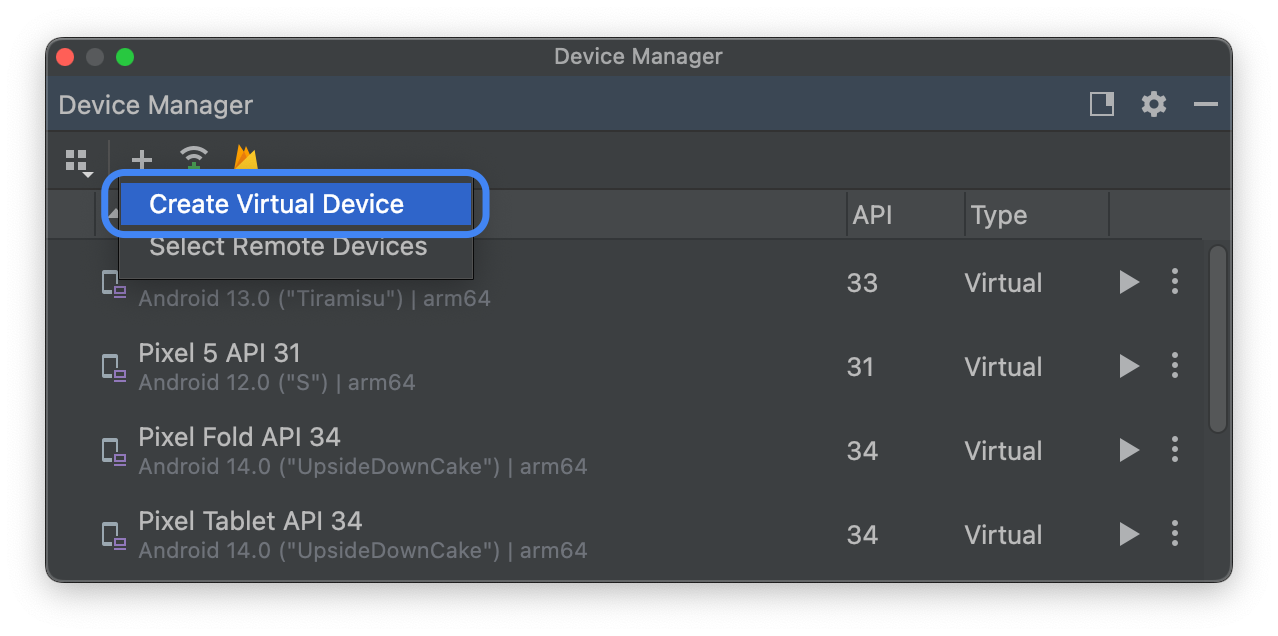
Выберите определение поддерживаемого устройства Pixel на вкладке «Категория телефона» , затем нажмите «Далее» .
Найдите образ системы Android 16 QPR2, называемый Baklava , и нажмите «Загрузить».
 Чтобы получить его, нажмите кнопку рядом с названием выпуска . После завершения загрузки выберите этот образ системы и нажмите кнопку «Далее» .
Чтобы получить его, нажмите кнопку рядом с названием выпуска . После завершения загрузки выберите этот образ системы и нажмите кнопку «Далее» .Завершите настройку других параметров виртуального устройства, затем нажмите кнопку Готово .
Вернувшись к списку виртуальных устройств в диспетчере устройств, найдите виртуальное устройство Android 16 QPR2 и нажмите «Пуск».
 .
.
Настройте виртуальное устройство (планшет или устройство с большим экраном)
Чтобы настроить виртуальное устройство для эмуляции планшета или другого устройства с большим экраном, выполните следующие действия:
- Установите Android Studio Meerkat | 2024.3.1 .
- В Android Studio выберите Инструменты > Менеджер SDK .
- На вкладке «Инструменты SDK» выберите последнюю версию Android Emulator и нажмите «ОК» . Это действие установит последнюю версию, если она ещё не установлена.
В Android Studio выберите «Инструменты» > «Диспетчер устройств» , затем нажмите «Добавить новое устройство».
 > Создайте виртуальное устройство на панели диспетчера устройств .
> Создайте виртуальное устройство на панели диспетчера устройств . 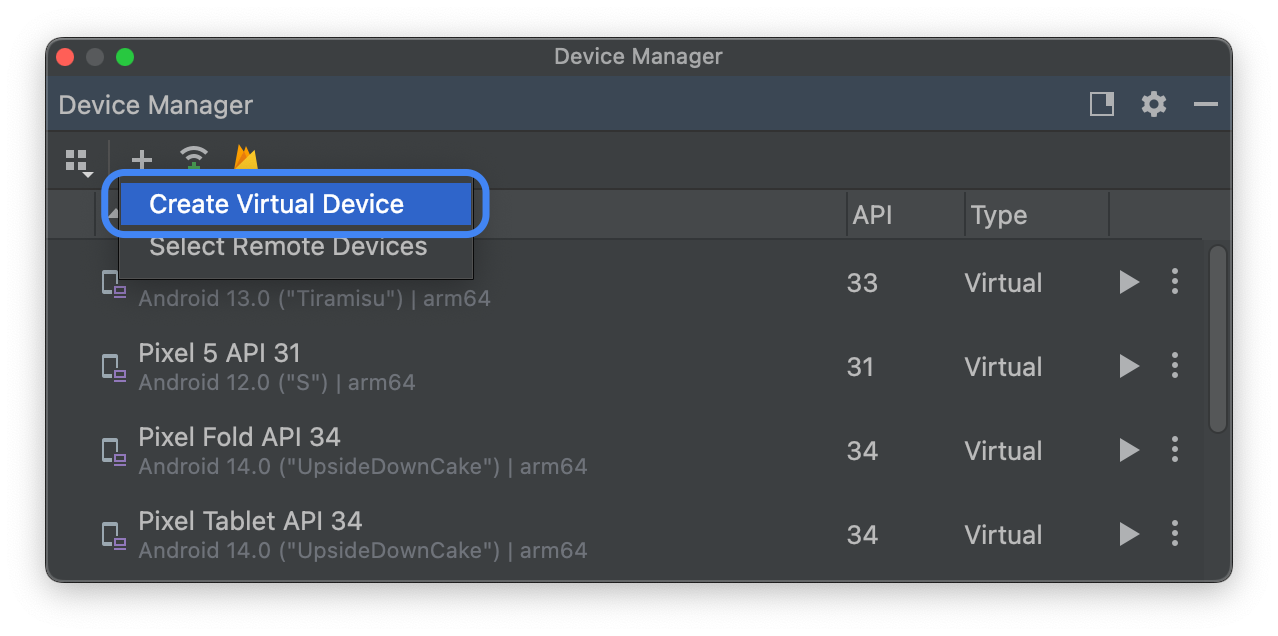
Выберите определение устройства с большим экраном, например Pixel Tablet на вкладке «Категория планшетов» или Pixel Fold на вкладке «Категория телефонов» , затем нажмите Далее .
Найдите образ системы Android 16 QPR2 и нажмите «Загрузить».
 Чтобы получить его, нажмите кнопку рядом с названием выпуска . После завершения загрузки выберите этот образ системы и нажмите кнопку «Далее» .
Чтобы получить его, нажмите кнопку рядом с названием выпуска . После завершения загрузки выберите этот образ системы и нажмите кнопку «Далее» .Завершите настройку других параметров виртуального устройства, затем нажмите кнопку Готово .
Вернувшись к списку виртуальных устройств в диспетчере устройств, найдите виртуальное устройство Android 16 QPR2 и нажмите «Пуск».
 .
.
Повторите эти шаги для создания определений устройств с большим экраном, которые вы сможете использовать для тестирования своего приложения в различных сценариях использования больших экранов.
Эмулятор с изменяемым размером
Помимо виртуальных устройств с большим экраном, которые можно настроить для Android 16, вы можете попробовать конфигурацию устройства с изменяемым размером. При использовании определения устройства с изменяемым размером и образа системы Android 16 QPR2 эмулятор Android позволяет быстро переключаться между тремя эталонными устройствами: телефоном, складным устройством и планшетом. При использовании складного эталонного устройства вы также можете переключаться между сложенным и разложенным состояниями.
Такая гибкость упрощает как проверку макета на этапе разработки, так и тестирование поведения во время выполнения, используя те же эталонные устройства. Чтобы создать новый эмулятор с изменяемым размером, создайте новое виртуальное устройство в диспетчере устройств Android Studio и выберите определение устройства с изменяемым размером в категории «Телефон» .
Получить общий образ системы (GSI)
Двоичные файлы Android Generic System Image (GSI) доступны разработчикам для тестирования и проверки приложений на поддерживаемых Treble-совместимых устройствах. Вы можете использовать эти образы для устранения любых проблем совместимости, а также для обнаружения и сообщения о проблемах с ОС и фреймворком.
Требования к устройству, инструкции по перепрошивке и информацию о выборе подходящего типа образа для вашего устройства см. в документации GSI. Когда будете готовы загрузить исполняемый файл GSI, ознакомьтесь с разделом «Загрузки» на странице исполняемых файлов GSI.


